În lumea designului 3D, precizia detaliilor joacă un rol esențial. Dacă dorești să creezi un fundal realist în Cinema 4D, este crucial să adaugi elemente precise și tehnice. În acest tutorial, îți voi arăta cum să creezi o bazămetalicăîntre stâlpi. Vom lua un plan simplu, îl vom transforma într-un profil și îl vom extruda pentru a creaelementul final.
Principalele descoperiri
- Învăți cum să creezi un profil folosind un plan și să-l extrudezi în Cinema 4D.
- Modul de utilizare a diferitelor instrumente pentru finisare și mutarea obiectelor este explicat.
- Îți voi demonstra cum se folosește SSAO pentru a îmbunătăți reprezentarea.
Ghido pas cu pas
În primul rând, ai nevoie de un plan simplu care să reprezinte baza fundației tale.
Creează planul
Începe prin a genera un nou plan. Îl poți găsi în meniul Obiecte. Dimensiunile planului ar trebui să fie alese inițial arbitrar, dar ne vom inspira de la o dimensiune de 4 x 4 cm. Lățimea va fi setată pe 3 segmente, iar înălțimea pe 7 segmente pentru a permite un profil detaliat.
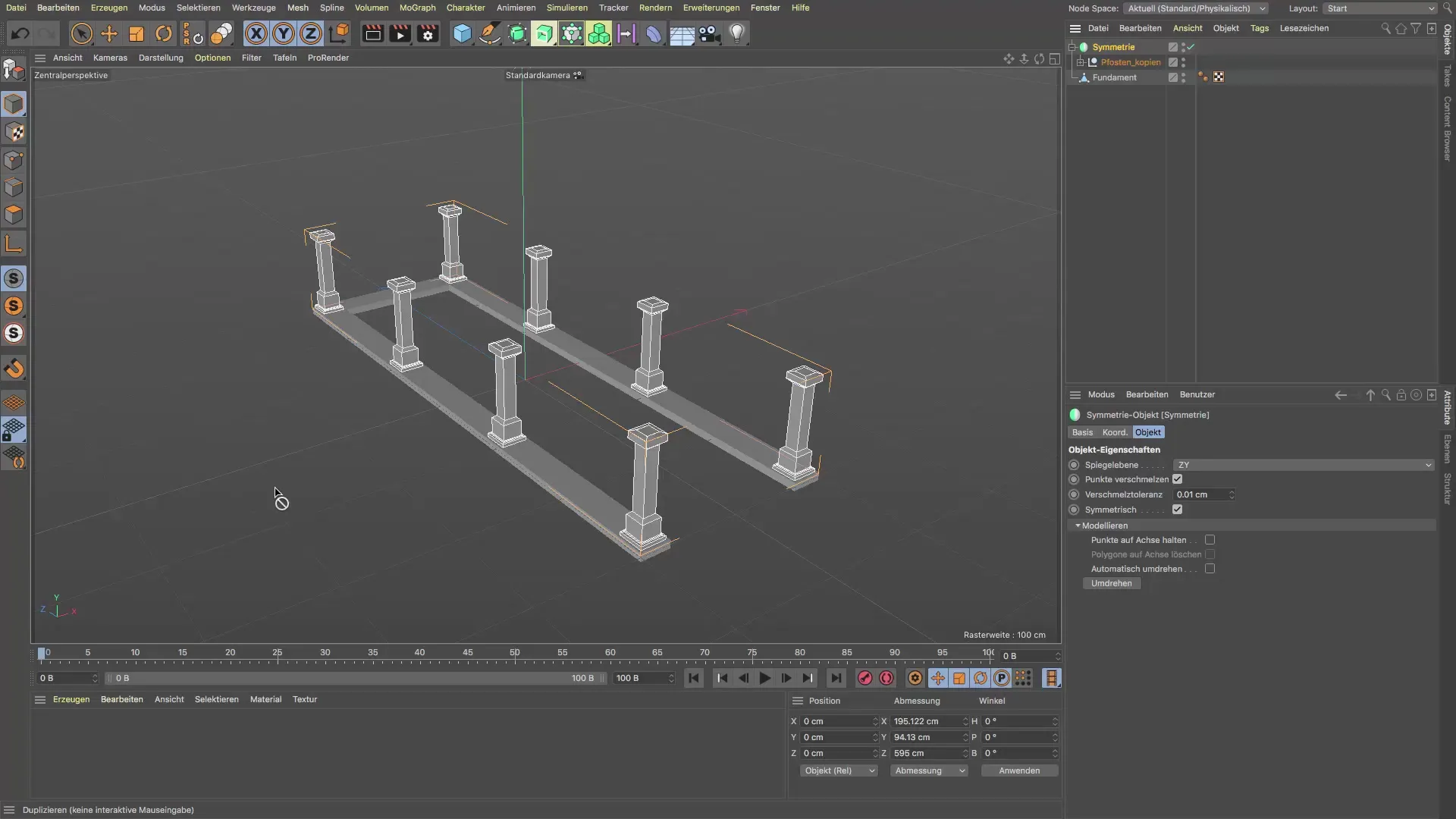
Ajustarea vederii
Acum schimbă în vederea frontală pentru a determina cu precizie dimensiunea și poziția obiectului. Poți face acest lucru folosind instrumentul de mutare, astfel încât să plasezi planul în locul dorit. Asigură-te că planul este ancorat în zona fundației pentru a fi reprezentat corect în scenă.
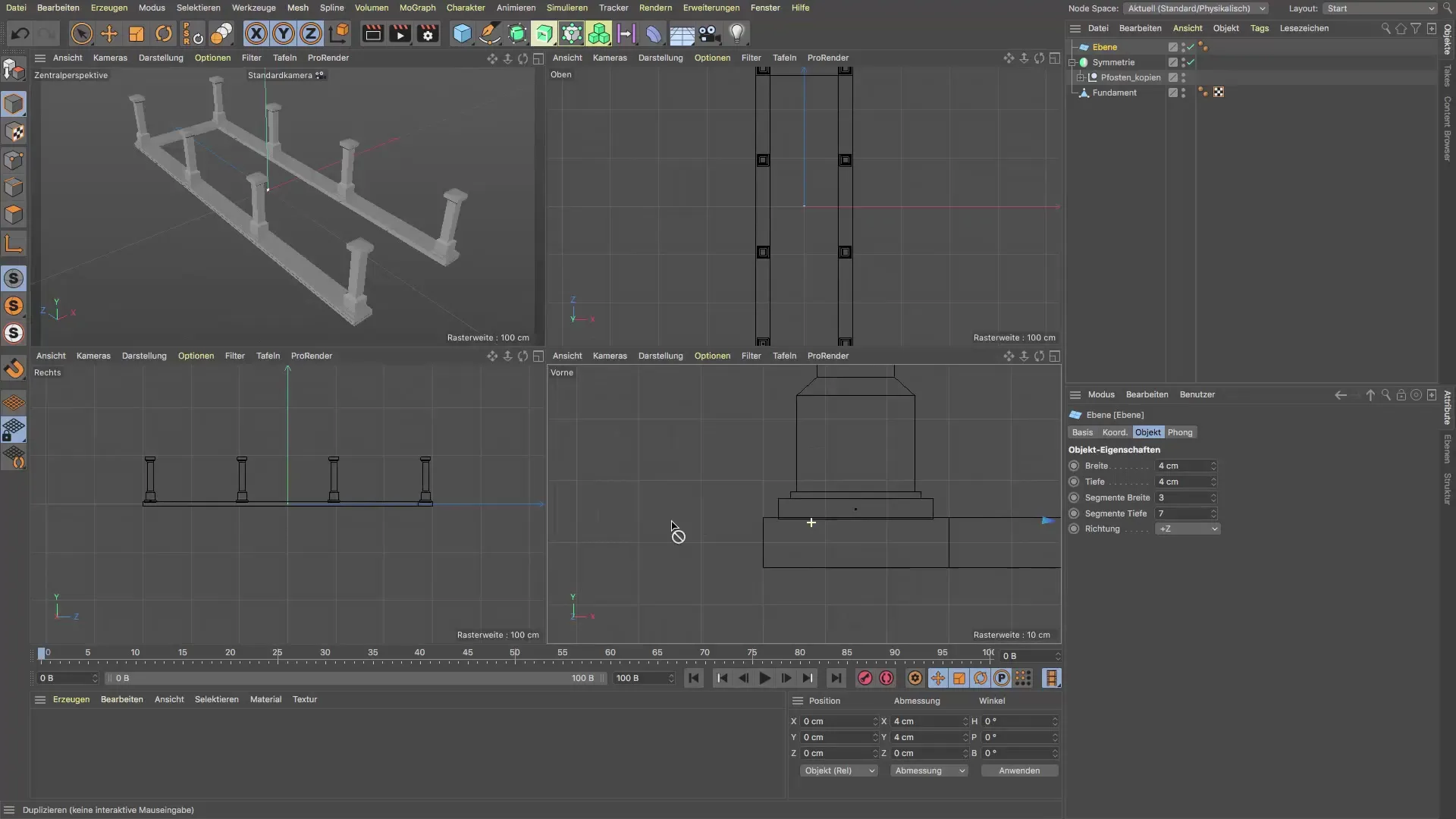
Transformarea obiectului
Înainte de a face alte ajustări, ar trebui să transformi planul într-un obiect poligon. Apasă tasta C și vei observa că segmentele sunt acum reprezentate ca poligoane. Acesta este un pas important pentru a continua lucrările de detaliere.
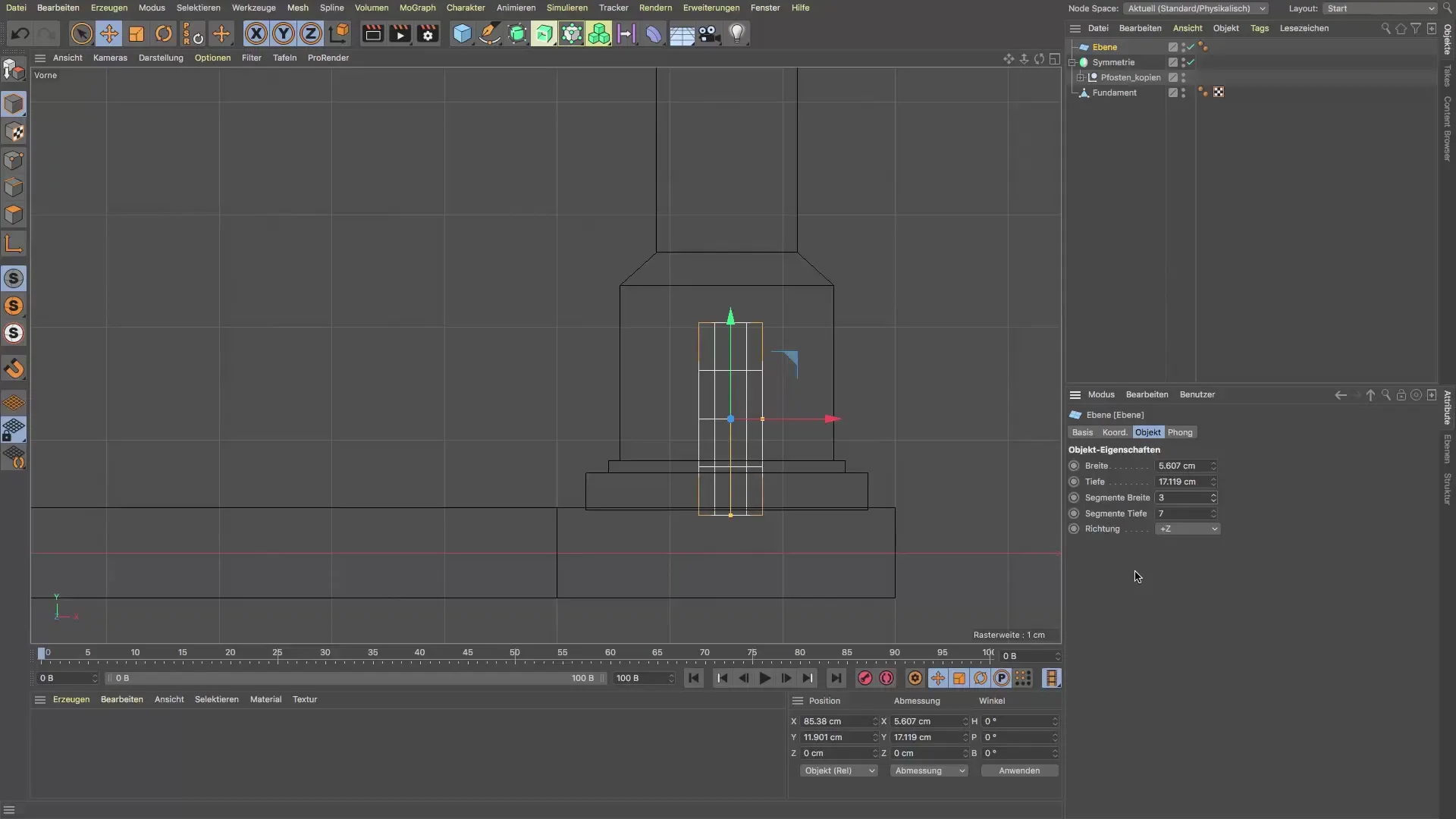
Scalarea și modelarea
Activează acum modul de editare a muchiilor pentru a ajusta contururile bazei. Aici poți selecta muchiile sau punctele și folosi tasta T sau instrumentul de scalare pentru a modifica formele. Trage muchiile împreună pentru a crea forma dorită a soclului metalic.
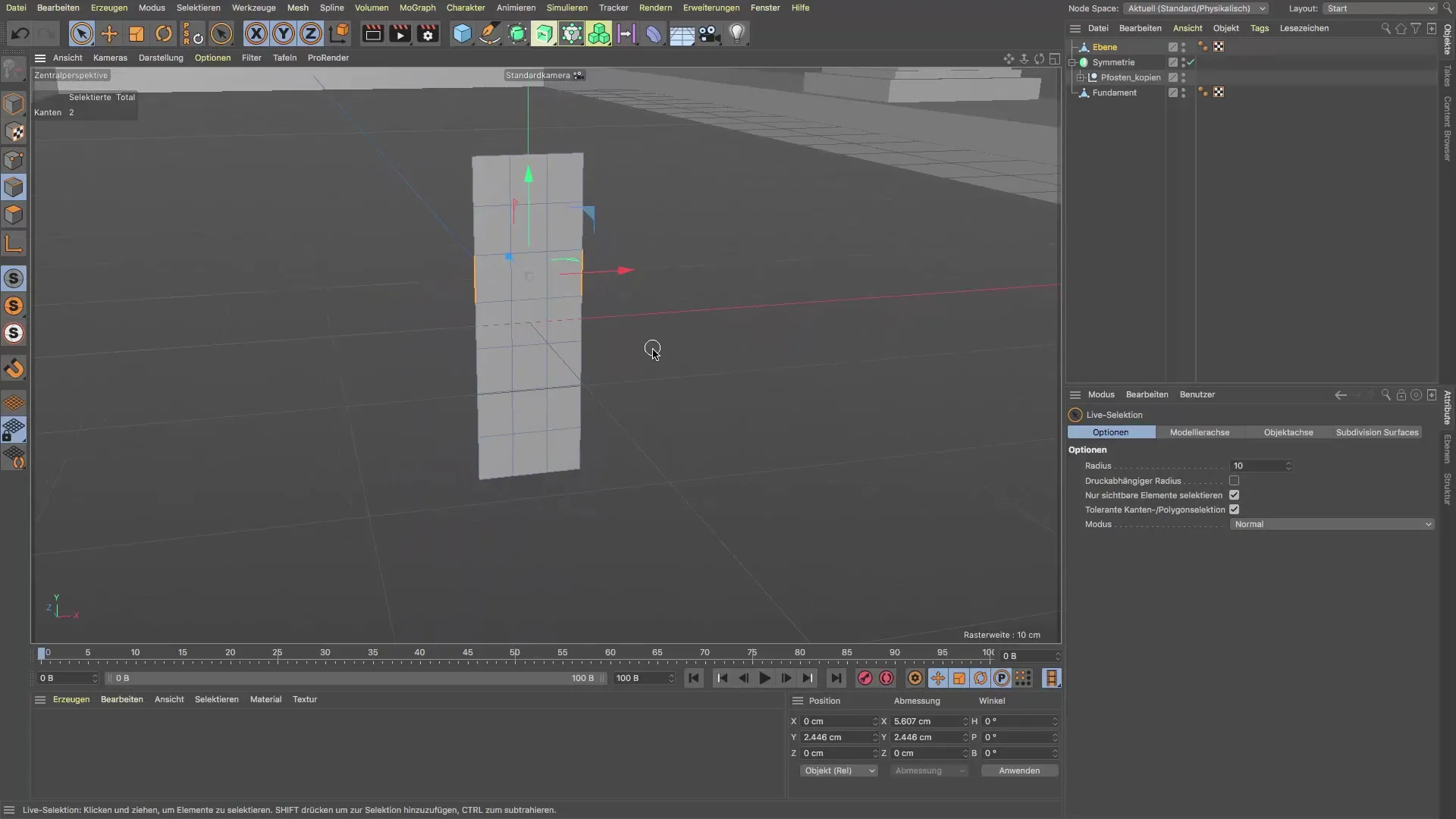
Poziționarea în punctul zero
Pentru o plasare precisă, readu obiectul la punctul zero al grilei de spațiu. Deoarece din versiunea 21 există un buton PSR disponibil, poți folosi acest lucru pentru a reseta rapid și ușor obiectul tău.
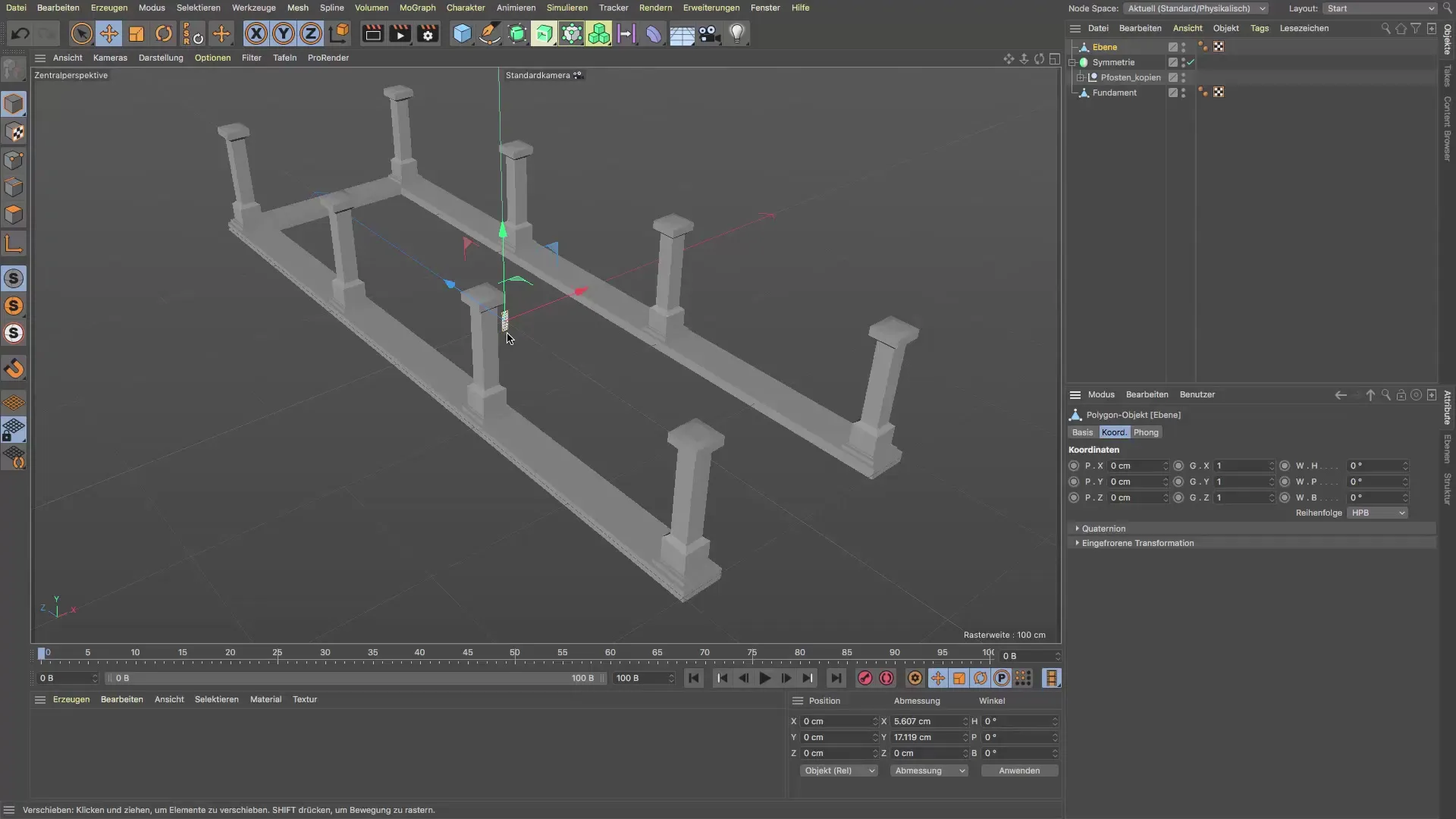
Mutarea în poziția corectă
Folosește din nou instrumentul de mutare pentru a plasa baza între stâlpi. Poți face acest lucru vizual sau introducând coordonate precise pentru a te asigura că arată simetric.

Extrudarea obiectului
Acum a venit momentul să extrudezi profilul. Întoarce-te în modul de editare a polygonului și apasă tasta D pentru funcția de extrudare. Trage muchia în direcția de care ai nevoie pentru a forma fundația exact între stâlpi, până când obții adâncimea optimă.
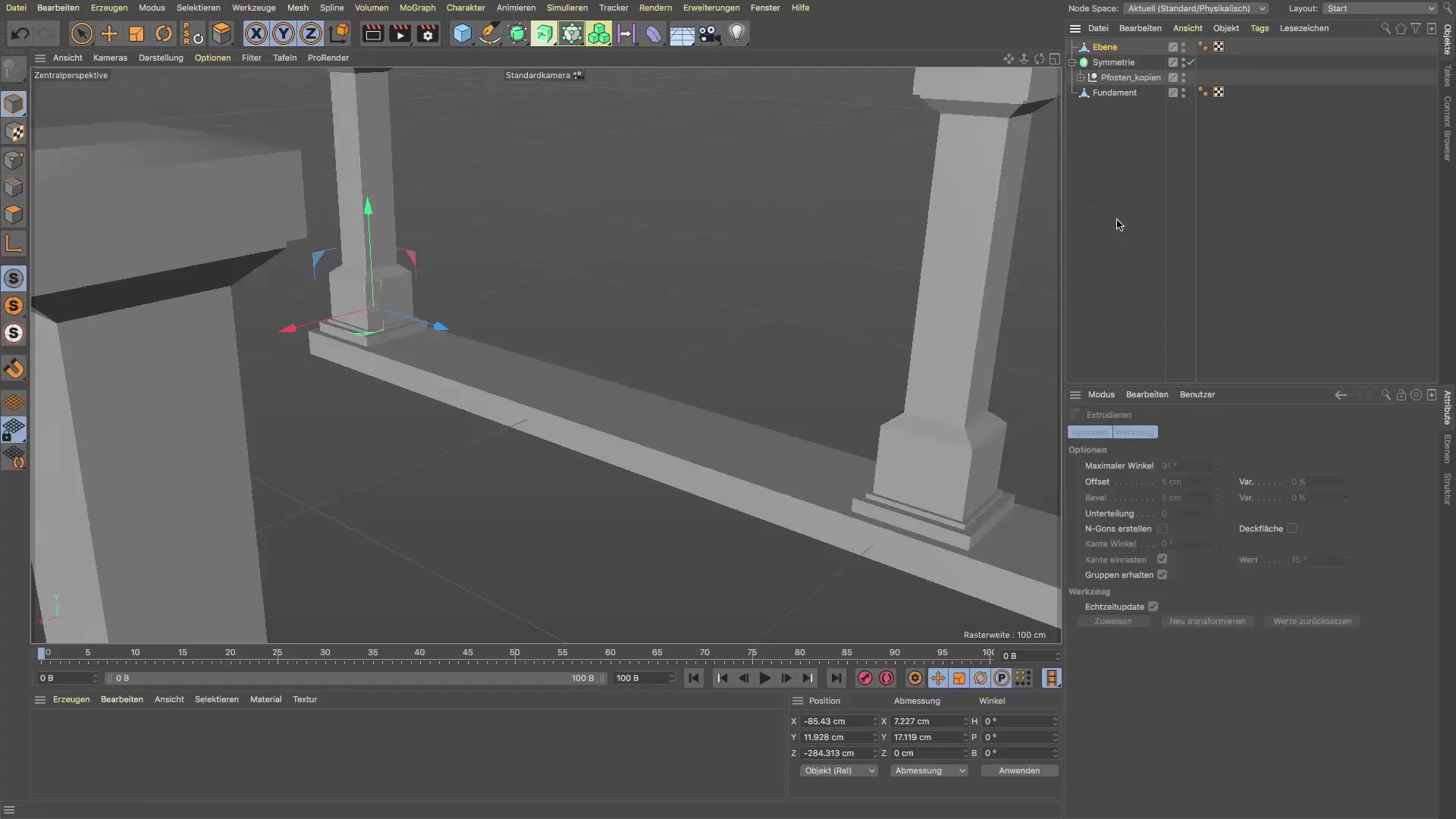
Îmbunătățirea reprezentării
Pentru a face baza modelată să pară mai detaliată, poți schimba reprezentarea în „Umbrire Gouraud cu linii”. O altă modalitate de a spori gradul de detaliere este utilizarea Ambient Occlusion pe bază de ecran (SSAO), pe care o poți activa din opțiuni.

Rezumat - Crearea unei baze metalice în Cinema 4D
În acest tutorial, ai învățat cum să creezi o bază metalică între stâlpi în Cinema 4D și cum să o ajustezi eficient. Prin detalierea atentă a muchiilor și utilizarea abilă a funcțiilor de manipulare a obiectelor, a fost obținut un rezultat de calitate superioară.
Întrebări frecvente
Care este primul lucru pe care ar trebui să-l fac în Cinema 4D?Începe prin a crea un plan simplu ca bază pentru obiectul tău.
Cum procedezi pentru a edita muchiile?Schimbă în modul de editare a muchiilor și folosește instrumentul de scalare.
Cum pot îmbunătăți reprezentarea modelelor mele?Folosește umbrirea Gouraud cu linii sau activează SSAO în opțiuni pentru efecte mai realiste.
Pot ajusta plasarea obiectelor în spațiu?Da, poți folosi opțiunile PSR pentru a-ți reseta obiectul ușor la punctul zero.
Cum extrudez un obiect în Cinema 4D?Schimbă în modul de editare a polygonului și apasă tasta D pentru a activa instrumentul de extrudare.


